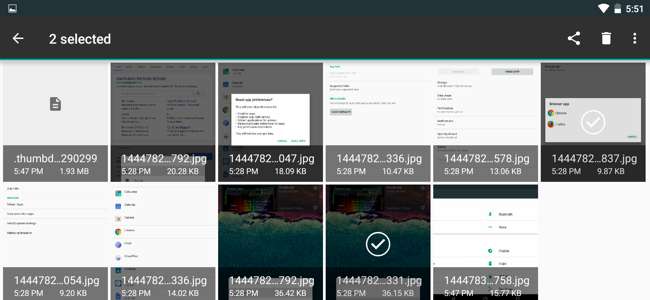
Android включає повний доступ до файлової системи з підтримкою знімних SD-карт. Але сам Android ніколи не оснащувався вбудованим файловим менеджером, що змушує виробників створювати власні програми для керування файлами, а користувачів встановлювати сторонні. В Android 6.0 тепер Android містить прихований файловий менеджер.
Файловий менеджер не має власної піктограми в панелі програм, оскільки Google все ще хоче приховати файлову систему від більшості людей. Але менеджер файлів дозволяє переглядати, видаляти, шукати, відкривати, ділитися, копіювати та робити все інше, що ви хочете робити зі своїми файлами.
Доступ до прихованого файлового менеджера Android 6.0
Щоб отримати доступ до цього диспетчера файлів, відкрийте програму «Налаштування» Android із шухляди додатків. Торкніться “Storage & USB” під категорією Device.

ПОВ'ЯЗАНІ: П’ять способів звільнити місце на пристрої Android
Ви перейдете до менеджера пам’яті Android, який вам допоможе звільнити місце на пристрої Android . Android надає візуальний огляд того, скільки місця ви використали на своєму пристрої, і розбиває його на такі категорії, як Програми, Зображення, Відео, Аудіо та Інше. Якщо на вашому пристрої налаштовано кілька облікових записів користувачів, Android покаже вам, скільки даних використовує кожен обліковий запис користувача.
Торкніться категорії, щоб побачити, що використовує простір, і виберіть, що видалити - наприклад, натиснувши "Додатки", спочатку з’явиться список встановлених програм із найбільшими програмами.
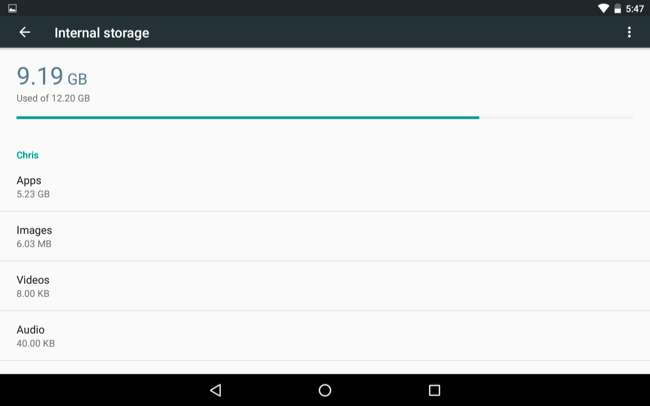
Щоб отримати доступ до диспетчера файлів, прокрутіть униз цього списку та торкніться опції «Огляд».
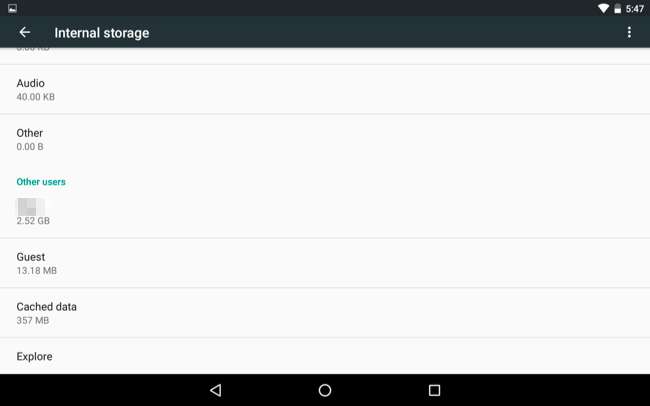
ПОВ'ЯЗАНІ: Як керувати файлами та використовувати файлову систему на Android
Це перенесе вас до інтерфейсу, який дозволяє переглядати та переглядати внутрішню пам’ять пристрою або зовнішню пам’ять SD-карти. Android насправді представляє тут файлову систему - ту саму файлову систему, яку ви побачите сторонні програми для управління файлами . Звичайно, ви не можете отримати доступ до повної кореневої файлової системи без стороннього файлового менеджера та root прав.
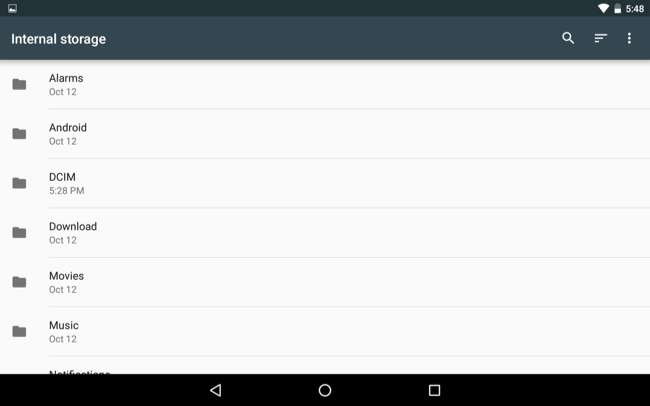
Як користуватися вбудованим менеджером файлів Android
Ось що ви можете зробити тут:
- Перегляньте файлову систему : Торкніться папки, щоб увійти до неї та переглянути її вміст. Щоб повернутися назад, торкніться назви папки у верхньому лівому куті екрана та торкніться однієї з батьківських папок.
- Відкрити файли : Торкніться файлу, щоб відкрити його у відповідній програмі, якщо у вас є програма, яка може відкривати файли цього типу на вашому пристрої Android. Наприклад, ви можете торкнутися Завантаження, щоб переглянути завантажені файли, а також торкнутися PDF-файлу, щоб відкрити його у засобі перегляду PDF за замовчуванням.
- Виберіть один або кілька файлів : Тривале натискання файлу або папки, щоб вибрати їх. Торкніться файлів або папок, щоб вибрати або скасувати вибір після цього. Торкніться кнопки меню після вибору файлу, а потім натисніть «Вибрати все», щоб вибрати всі файли в поточному поданні.
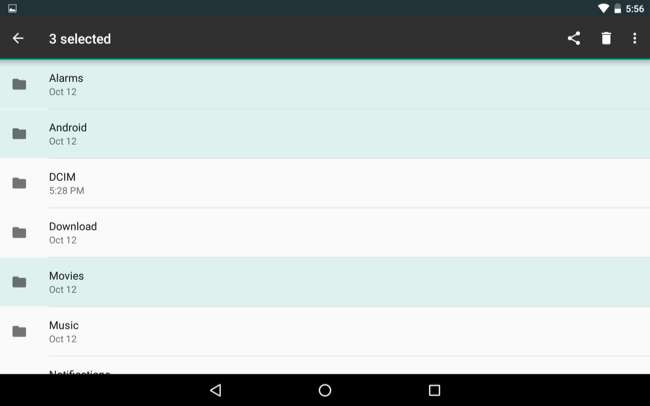
- Поділіться одним або декількома файлами в програмі : Вибравши один або кілька файлів, натисніть кнопку Поділитися, щоб надіслати їх до програми. Наприклад, ви можете поділитися ними з Dropbox або Google Drive, щоб завантажити їх у хмарну службу зберігання.
- Видаліть один або кілька файлів : Торкніться значка кошика, щоб видалити один або кілька вибраних файлів.
- Скопіюйте файли в іншу папку : Торкніться кнопки меню та виберіть «Копіювати в», щоб скопіювати вибрані файли або папки в іншу папку. Звідси ви можете торкнутися кнопки меню та вибрати „Показати внутрішню пам’ять”, щоб побачити внутрішню пам’ять вашого пристрою та скопіювати її в будь-яку вподобану папку. Тут буде кнопка “Нова папка”, що дозволяє створювати нові папки на внутрішній пам’яті. Здається, Android не має способу «переміщати» файли - вам просто доведеться скопіювати їх у нове місце та видалити оригінали, щоб перемістити.
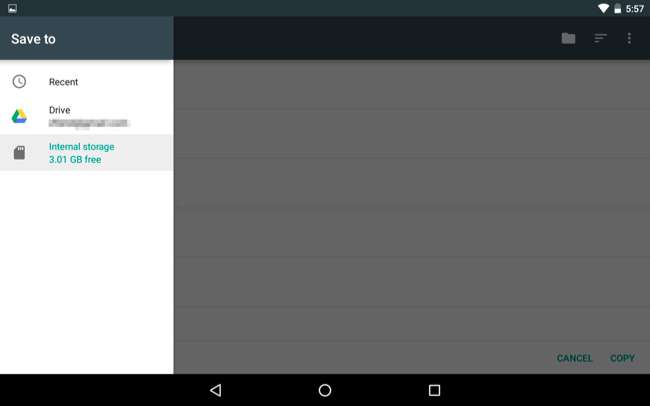
- Пошук файлів : Торкніться значка лупи у верхньому правому куті екрана, щоб шукати файли на сховищі вашого пристрою Android.
- Вибирайте між переглядом списку та сітки : Торкніться кнопки меню та оберіть “Перегляд сітки” або “Перегляд списку”, щоб перемикатися між ними.
- Виберіть спосіб сортування файлів : Торкніться кнопки сортування у верхньому правому куті екрана та виберіть «За іменем», «За датою зміни» або «За розміром», щоб сортувати файли.
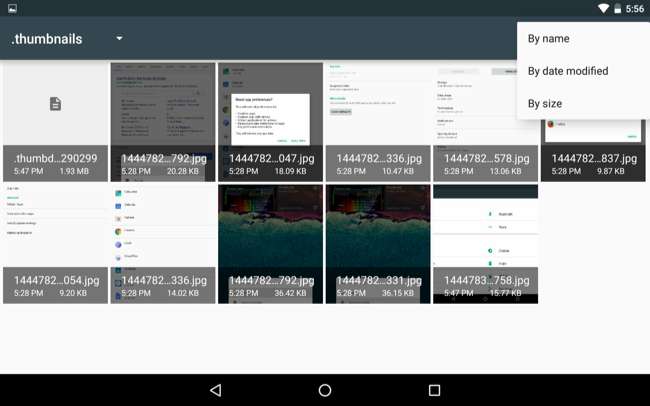
Вбудований файловий менеджер є мінімальним і без основних кісток, але він має всі основні функції, які вам знадобляться - якщо вам не потрібно отримати доступ до мережевих сховищ або отримати доступ до кореневої файлової системи, які є більш досконалими функціями, які краще залишити третім програми для вечірок.
Ви також можете торкнутися кнопки меню, коли побачите інтерфейс Android "Зберегти в" і виберіть "Показати внутрішню пам'ять", щоб побачити файлову систему вашого пристрою, зберігаючи файли там, де ви хочете їх зберегти.







